자동차에서 온라인/오프라인으로 Spotify를 재생하는 최고의 4가지 방법
운전 중 차에 너무 오래 앉아 있으면 정말 지루하고 동시에 피곤합니다. 이런 상황이라면 백그라운드에서 약간의 음악을 틀어서 더 재미있고 즐겁게 만들 수 있다면 가장 좋을 것입니다. 최고의 음악과 관련하여 Spotify는 항상 최고의 음악 제공업체가 될 것입니다. 자, 그럼 방법을 알아보자 차에서 Spotify 재생 우리의 운전을 더 기억에 남고 흥미롭게 만드십시오!
컨텐츠 가이드 1부. 블루투스를 통해 자동차에서 온라인으로 Spotify를 재생하세요2부. CarPlay를 통해 자동차에서 온라인으로 Spotify를 재생하세요3부. Android Auto를 통해 자동차에서 온라인으로 Spotify를 재생하세요 4부. USB 케이블을 통해 자동차에서 오프라인으로 Spotify 재생결론
1부. 블루투스를 통해 자동차에서 온라인으로 Spotify를 재생하세요
음악이 배경에서 재생되고 있다면 항상 운전하는 것이 가장 좋다는 말에 대부분의 사람들이 확실히 동의할 것입니다. 부터 스포티 파이 여전히 최고의 음악 제공업체이므로 자동차에서 Spotify를 재생하는 데 도움이 되는 방법에 집중하겠습니다.
자동차에서 Spotify를 재생하는 데 도움이 되는 첫 번째 방법은 블루투스를 이용하는 것입니다. 이 방법은 특히 Bluetooth 기능이 포함된 스테레오가 설계된 자동차에 가장 유용합니다. 블루투스가 정상적으로 작동하는 것처럼 자동차에서 Spotify를 재생하려면 스마트폰이나 태블릿을 카 스테레오와 페어링해야 합니다. 그러나 물론 중고 장치에 Spotify 응용 프로그램이 설치되어 있는지 확인해야 합니다. 그렇지 않으면 그렇게 할 수 없습니다. 성공적으로 페어링되면 자동차 뷰가 자동으로 열리고 활성화됩니다.
Bluetooth를 통해 자동차에서 Spotify 음악을 재생하는 방법에 대한 쉬운 단계를 아래에서 살펴보겠습니다.
- 카 스테레오에서 버튼이나 설정 아이콘을 찾아 찾은 후 클릭합니다. 그런 다음 Bluetooth 메뉴로 이동하여 켜십시오. 스테레오를 다른 장치와 페어링할 수 있도록 페어링 옵션을 선택합니다.
- 다음 단계는 휴대전화나 태블릿입니다. 장치의 Bluetooth 설정으로 이동하여 Bluetooth를 활성화하십시오.
- 활성화하면 페어링 모드에 있는 근처의 다른 모든 장치가 화면에 표시됩니다. 카 스테레오를 탭하기만 하면 됩니다. 페어링 코드가 필요한 경우가 있습니다. 필요한 경우 세부 정보를 제공하십시오.
- 기기에서 Spotify 앱을 열고 스트리밍하려는 특정 트랙의 재생을 시작합니다.
- 노래는 자동으로 카 스테레오에서도 재생됩니다. 휴대전화 화면에 "지금 재생 중" 버튼이 표시되며 여기에서 트랙 재생을 자유롭게 중지하고 다시 시작할 수 있습니다. 스트리밍할 노래를 선택하고 선택할 수 있는 "음악 선택" 버튼도 있습니다.
2부. CarPlay를 통해 자동차에서 온라인으로 Spotify를 재생하세요
자동차에서 Spotify를 재생하는 방법에 대한 목록의 두 번째 방법은 iPhone 사용자를 위한 것입니다. CarPlay Spotify, iHeartRadio, LiveXLive 등과 같은 iPhone의 다른 앱을 지원합니다. Apple CarPlay를 사용하여 자동차에서 Spotify를 재생하면 확실히 장치를 카 스테레오에 연결하는 것이 더 편리해집니다. Spotify가 그러한 절차와 호환 가능하게 작동하기 때문에 앞으로 올 다른 문제에 대해 생각할 필요가 없을 것입니다. 하지만 이 Apple CarPlay 기능은 운영 체제가 5인 iPhone 7.1 이상 모델부터만 유효합니다.
- 먼저 자동차의 시동을 걸고 Siri가 켜져 있는지 확인합니다.
- USB 케이블을 통해 iPhone을 차량에 연결합니다.
- 연결된 동안 차량의 디스플레이에 사용 가능한 앱이 표시됩니다. 표시되지 않는 경우 iPhone에 Spotify 앱을 추가하려면 설정 > 일반으로 이동한 다음 CarPlay를 탭합니다. 차를 선택하십시오. 그런 다음 사용자 지정을 탭합니다. 추가 버튼을 탭하여 Spotify를 추가합니다.

- 완료되면 CarPlay 홈 화면에서 Spotify 앱을 엽니다.
- 이제 좋아하는 Spotify 트랙을 재생하기 시작할 수 있습니다.
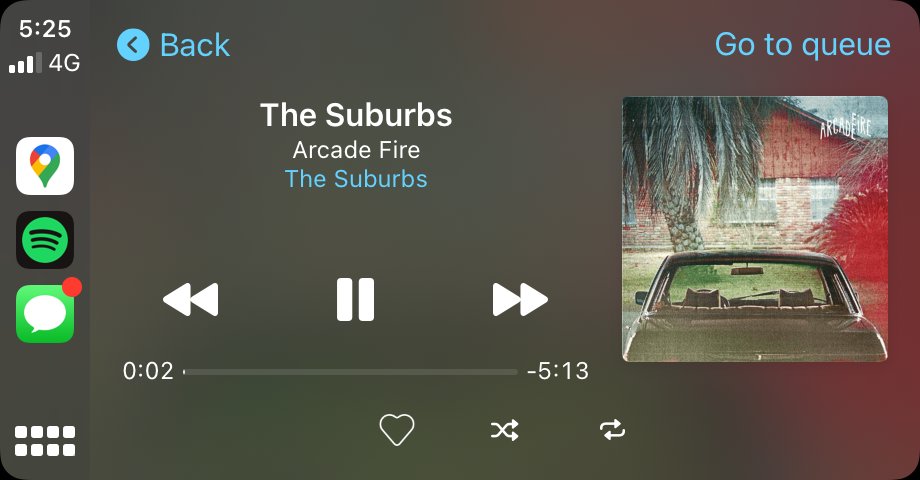
iPhone에서 iOS 13 이상을 실행 중인 경우 CarPlay 대시보드는 음악에 쉽게 액세스할 수 있는 Siri 제안을 제공합니다. Hey Siri라고 말하고, Spotify 또는 Hey Siri에서 음악을 재생하고, Spotify에서 Taylor Swift의 앨범을 재생하세요. CarPlay 화면이나 iPhone에서 버튼을 누르는 것보다 빠르고 매끄럽고 훨씬 안전합니다.
3부. Android Auto를 통해 자동차에서 온라인으로 Spotify를 재생하세요
앞서 언급했듯이 CarPlay는 모든 iPhone 장치에서만 사용할 수 있습니다. 휴대폰이 안드로이드라면? 차에서 Spotify를 플레이하는 방법은 무엇입니까? 이를 위해 Android Auto를 사용할 수 있습니다. CarPlay와 마찬가지로 Spotify와도 호환되므로 차에서 음악을 재생하는 것이 그렇게 어렵지 않을 것입니다. 안드로이드오토 사용시 신차모델에서만 동작하며 안드로이드 5.0버전 이상 버전이 필요하다는 점 참고 부탁드립니다.
- Android 휴대폰에서 Spotify 앱을 열고 Spotify 자격 증명을 사용하여 로그인합니다.
- Android Auto 지원 카 스테레오를 사용하여 Android 휴대전화를 차량에 연결합니다.
- 자동차에서 음악을 재생하려면 휴대폰을 통해 재생하거나 Android Auto 자동차 스테레오 설정을 통해 제어할 수 있습니다.
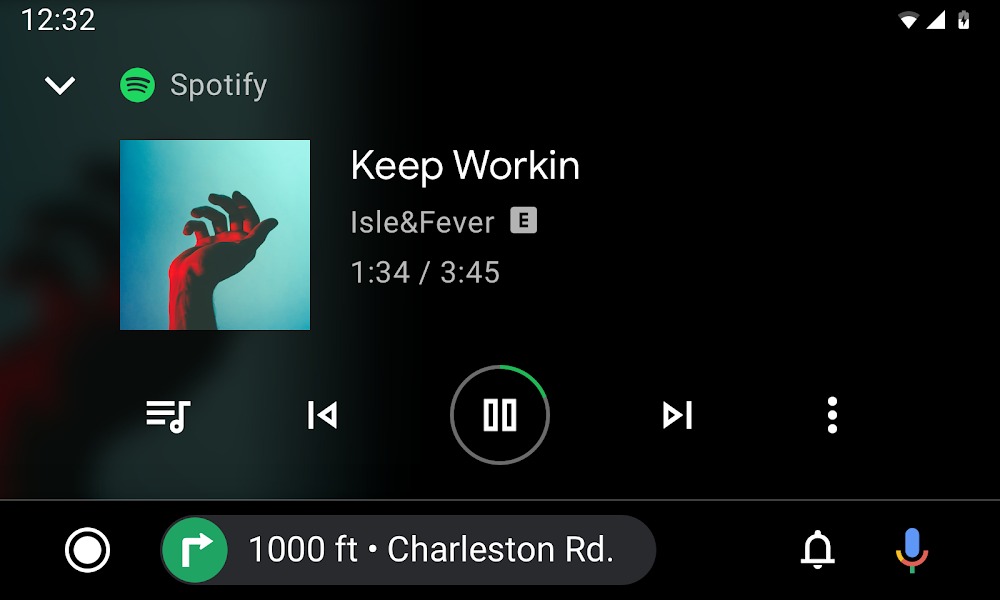
4부. USB 케이블을 통해 자동차에서 오프라인으로 Spotify 재생
일부 오래된 자동차 모델에는 디자인에 Bluetooth 기능이 포함되어 있지 않습니다. Apple CarPlay 또는 Android Auto와 호환되지 않을 수 있습니다. 이 경우 자동차에서 Spotify를 재생하기 위해 자동차 USB를 활용할 수 있습니다. AUX 또는 USB 케이블을 사용하여 장치를 카 스테레오에 직접 연결하기만 하면 됩니다. 이 방법을 사용할 때 수행해야 할 정확한 작업을 알아보려면 아래 자습서를 참조하십시오.
자동차에서 Spotify를 재생하기 위해 시도할 수 있는 마지막 방법은 자동차 USB를 사용하는 것입니다. 따라서 트랙을 먼저 플래시 드라이브에 저장하고 음악 재생을 위해 카 스테레오에 삽입해야 합니다. 그러나 Spotify 트랙이 DRM으로 보호된다는 것을 알면 직접 할 수 없기 때문에 USB 드라이브에 저장하는 프로세스가 쉽지 않습니다. Spotify 트랙에서 DRM 제거 첫 번째 단계가 될 것이며 호환되는 형식으로 변환하는 것이 다음 단계가 될 것입니다. 그런 다음 장치에 다운로드한 다음 USB 드라이브에 복사합니다.
이를 가능하게 하려면 위에서 언급한 작업과 관련하여 매우 숙련된 전문 도구를 사용해야 합니다. 제가 추천하는 도구는 AMusicSoft Spotify Music Converter. 이 도구는 DRM 제거 기능과 변환 기능으로 유명합니다. Spotify 트랙을 MP3, WAV, AAC, FLAC, AC3 및 M4A를 포함한 액세스 가능한 형식으로 변환할 수 있습니다. 변환 프로세스가 끝나면 파일을 다운로드하는 데도 도움이 됩니다. AMusicSoft는 5배 더 빠른 변환 속도로 이 전체 프로세스를 단 몇 분 만에 완료할 수 있습니다. 또한 변환된 노래의 XNUMX% 원래 품질을 보장할 수 있습니다.
사용하는 방법은 다음과 같습니다. 기기에 Spotify 노래 다운로드:
- 컴퓨터에서 브라우저를 클릭하고 AMusicSoft 공식 웹사이트로 이동합니다. 그런 다음 다운로드 버튼을 탭합니다. Spotify Music Converter 그런 다음 다운로드가 완료될 때까지 기다리세요. 다음으로 할 일은 앱 설치 및 실행입니다.
- 이제 음악 파일 업로드를 진행합니다. 이렇게 하려면 "파일 추가" 버튼을 누른 다음 변환하려는 모든 앨범과 트랙을 끌어다 놓기만 하면 됩니다. 파일을 업로드하는 또 다른 방법은 창의 왼쪽 상단에 있는 점 XNUMX개 버튼을 탭한 다음 선택할 각 노래 제목의 링크를 복사하는 것입니다. 그런 다음 트랙 목록 위의 검색 표시줄에 링크를 붙여넣습니다. 완료되면 "추가"버튼을 클릭하십시오.

- 변환 프로세스 후 트랙의 출력 형식을 선택하십시오. 변환된 노래의 출력 경로를 변경할 수도 있습니다.

- 마지막으로, 마침내 프로세스를 시작하려면 "변환" 버튼을 탭하기만 하면 됩니다. AMusicSoft가 선택한 노래를 적절히 변환합니다. 몇 분 후에, 이제 상단의 변환됨 메뉴에서 변환된 파일을 볼 수 있습니다.

변환 프로세스 후 컴퓨터에 로컬로 저장된 파일은 USB 플래시 드라이브에 복사됩니다. 완료되면 이제 자동차 스테레오 설정을 사용하여 음악을 재생함으로써 자동차에서 더 많은 음악을 재생할 수 있습니다.
- 장치를 카 스테레오에 연결할 때 호환되는 USB 케이블을 준비하십시오.
- 그런 다음 USB 케이블의 다른 쪽 끝을 Aux 입력 포트에 삽입합니다. 조금 전에 USB 케이블에 연결한 기기에 Spotify 애플리케이션이 설치되어 있는지 확인하세요.
- 완료되면 카 스테레오를 연 다음 Aux 입력을 탭합니다.
- 이제 마지막 단계로 모바일 장치에서 일부 Spotify 트랙 재생을 시작합니다.
결론
위의 토론에서, 저는 자동차에서 Spotify를 성공적으로 재생하는 데 유용할 수 있는 최고의 다섯 가지 방법을 전수했습니다. 어떤 방법이 귀하의 기기와 상태에 가장 편리한지 선택하고 선택하기만 하면 됩니다. 노래 파일을 영원히 보관하려면 AMusicSoft 도구를 사용해야 합니다. Spotify Music Converter. 최고의 기능과 서비스를 제공합니다.
사람들은 또한 읽습니다
로버트 패브리는 열렬한 블로거이며, 기술에 관심이 많은 열광자입니다. 그는 몇 가지 팁을 공유함으로써 여러분을 오염시킬 수도 있습니다. 그는 또한 음악에 대한 열정이 있으며, 이 주제에 대해 AMusicSoft에 글을 썼습니다.